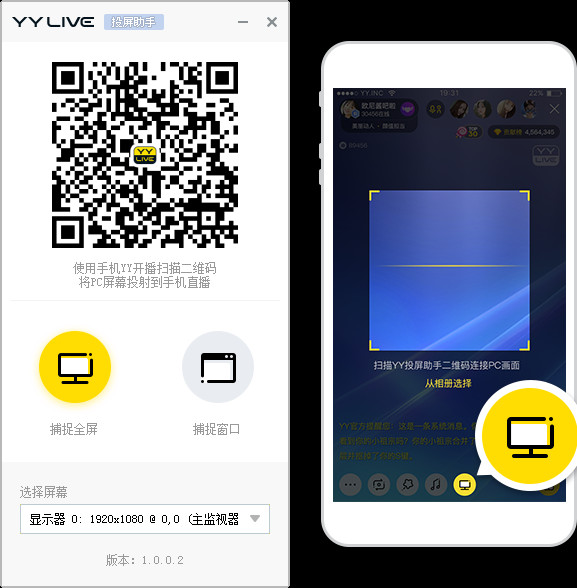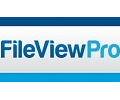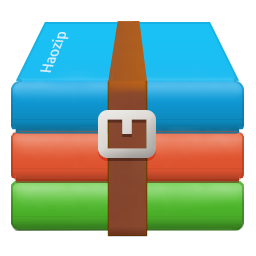NetPlan软件是一款专业高效的辅助项目网络计划制作工具。NetPlan软件功能强劲,操作简便,可以帮助用户依据自己的需要制作出网络计划,NetPlan提供了单代号网络计划、单代号搭接网络计划、单代号搭接网络计划等功能,能够帮您轻松制作网络计划。
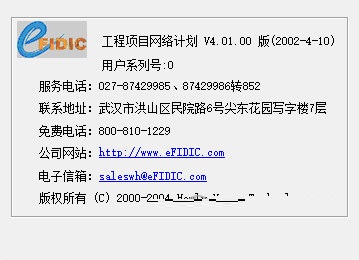
NetPlan功能特色
1、NetPlan软件使用“网络计划”技术,完成对项目的成本、进度、质量的过程控制
2、使用“网络计划”技术,通过计划,可以任意定义工序的进度管理、成本状况等细节,从而完成对施工项目的过程控制。
3、实时成本分析功能,及时掌握项目的成本情况并进行决策分析
4、该系统的成本管理坚持做到“三算对比”,即:计划成本、预算成本、实际成本的实时对比,通过网络计划系统,还可以测算任意工作 进度状况下的成本预测,为项目管理提供有力的预测手段。
5、全面解决施工项目信息化,轻松实现企业对项目的控制
6、该系统能够从项目开工到工程竣工整个过程中,实现信息化管理,全面完成项目的成本 、质量的控制,不仅能够解决日常的报表的输 入、台帐的统计,还能够提供实时的成本分析,并提供决策分析功能,能够对成本的进行预测报警。
NetPlan软件特点
NetPlan软件支持绘制单代号网络图
绘图时软件自动建立紧前紧后关系、关键线路自动生成,可以彩色出图打印,网络图绘制完成可直接转换为横道图。精美网络图可有效提升技术标的形象分和规范性。
编制进度计划表
通过本软件可编制所有工作进度计划表,可以绘制实工作、虚工作、辅助工作、挂起工作、里程碑等各种类型工作。
项目进度控制和管理
软件提供前锋线控制、自由调时差、资源控制等功能,可以实现实时进度预测和调度,从而进行项目进度控制和管理。
NetPlan使用说明
新的配置文件
打开终端窗口(或者通过 SSH 登录进 Ubuntu 服务器)。你会在 /etc/netplan 文件夹下发现 Netplan 的新配置文件。使用 cd /etc/netplan 命令进入到那个文件夹下。一旦进到了那个文件夹,也许你就能够看到一个文件:
01-netcfg.yaml
你可以创建一个新的文件或者是编辑默认文件。如果你打算修改默认文件,我建议你先做一个备份:
sudo cp /etc/netplan/01-netcfg.yaml /etc/netplan/01-netcfg.yaml.bak
备份好后,就可以开始配置了。
网络设备名称
在你开始配置静态 IP 之前,你需要知道设备名称。要做到这一点,你可以使用命令 ip a,然后找出哪一个设备将会被用到:
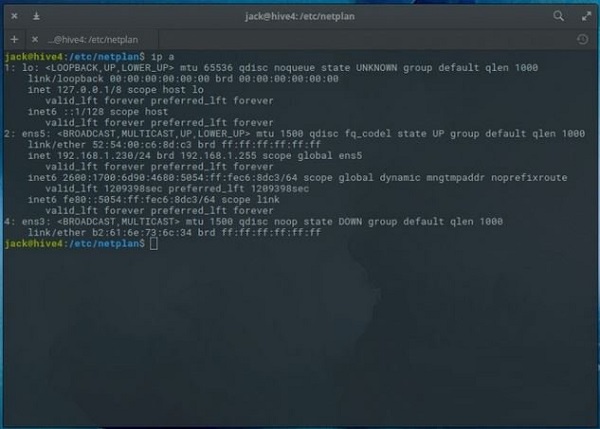
我将为 ens5 配置一个静态的 IP。
配置静态 IP 地址
使用命令打开原来的 .yaml 文件:
sudo nano /etc/netplan/01-netcfg.yaml
文件的布局看起来就像这样:
network:
Version: 2
Renderer: networkd
ethernets:
DEVICE_NAME:
Dhcp4: yes/no
Addresses: [IP/NETMASK]
Gateway: GATEWAY
Nameservers:
Addresses: [NAMESERVER, NAMESERVER]
其中:
1.DEVICE_NAME 是需要配置设备的实际名称。
2.yes/no 代表是否启用 dhcp4。
3.IP 是设备的 IP 地址。
4.NETMASK 是 IP 地址的掩码。
5.GATEWAY 是网关的地址。
6.NAMESERVER 是由逗号分开的 DNS 服务器列表。
这是一份 .yaml 文件的样例:
network:
version: 2
renderer: networkd
ethernets:
ens5:
dhcp4: no
addresses: [192.168.1.230/24]
gateway4: 192.168.1.254
nameservers:
addresses: [8.8.4.4,8.8.8.8]
编辑上面的文件以达到你想要的效果。保存并关闭文件。
注意,掩码已经不用再配置为 255.255.255.0 这种形式。取而代之的是,掩码已被添加进了 IP 地址中。参考在Ubuntu 18.04系统中设置静态IP的方法一文。
测试配置
在应用改变之前,让我们测试一下配置。为此,使用命令:
sudo netplan try
上面的命令会在应用配置之前验证其是否有效。如果成功,你就会看到配置被接受。换句话说,Netplan 会尝试将新的配置应用到运行的系统上。如果新的配置失败了,Netplan 会自动地恢复到之前使用的配置。成功后,新的配置就会被使用。
应用新的配置
如果你确信配置文件没有问题,你就可以跳过测试环节并且直接使用新的配置。它的命令是:
sudo netplan apply
此时,你可以使用 ip a 看看新的地址是否正确。
配置 DHCP
虽然你可能不会配置 DHCP 服务,但通常还是知道比较好。例如,你也许不知道网络上当前可用的静态 IP 地址是多少。你可以为设备配置 DHCP,获取到 IP 地址,然后将那个地址重新配置为静态地址。
在 Netplan 上使用 DHCP,配置文件看起来就像这样:
network:
version: 2
renderer: networkd
ethernets:
ens5:
Addresses: []
dhcp4: true
optional: true
保存并退出。用下面命令来测试文件:
sudo netplan try
Netplan 应该会成功配置 DHCP 服务。这时你可以使用 ip a 命令得到动态分配的地址,然后重新配置静态地址。或者,你可以直接使用 DHCP 分配的地址(但看看这是一个服务器,你可能不想这样做)。
也许你有不只一个的网络接口,你可以命名第二个 .yaml 文件为 02-netcfg.yaml 。Netplan 会按照数字顺序应用配置文件,因此 01 会在 02 之前使用。根据你的需要创建多个配置文件。
常见问题
无法应用网络配置
问题描述:
运行sudo netplan apply命令后,网络配置无法成功应用。
解决方案:
检查配置文件语法:使用YAML解析器或在线工具检查配置文件的语法是否正确。
查看系统日志:查看系统日志(如/var/log/syslog)以获取有关NetPlan错误的更多信息。
重启网络服务:尝试重启网络服务,如systemctl restart networking或systemctl restart NetworkManager(如果安装了NetworkManager)。
恢复默认配置:如果问题依然存在,可以尝试恢复NetPlan的默认配置,并逐步重新配置网络。
NetPlan更新日志
1、修复上个版本的bug
2、优化部分功能
华军小编推荐:
NetPlan作为一款应用广泛,功能强大的免费,该最新版的功能得到众多网友的一致好评,强烈推荐大家下载使用,另外还有{recommendWords}推荐给大家下载使用。